- Autor Jason Gerald [email protected].
- Public 2024-01-19 22:14.
- E modifikuara e fundit 2025-01-23 12:47.
Ky wikiHow do t'ju ndihmojë të shikoni të gjithë skedarët që keni shkarkuar në Google Chrome. Meqenëse skedarët e shkarkuar në telefonin tuaj nuk ruhen në vend, mund të kontrolloni vetëm për shkarkime në versionin desktop të Chrome.
Hapi
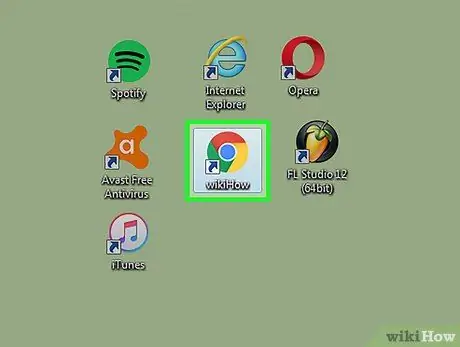
Hapi 1. Klikoni ikonën rrethore me ngjyra të kuqe, jeshile dhe blu për të hapur Google Chrome
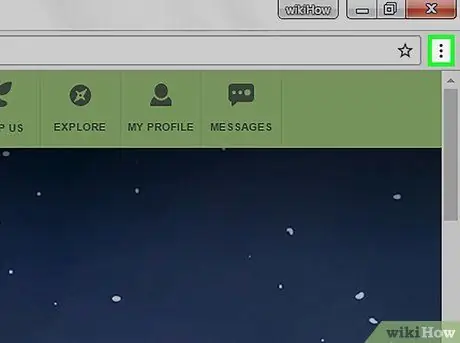
Hapi 2. Klikoni butonin në këndin e sipërm të djathtë të shfletuesit
Ju gjithashtu mund të hapni faqen e Shkarkimeve duke shtypur Ctrl+J (PC) ose Shift+⌘ Command+J (Mac)
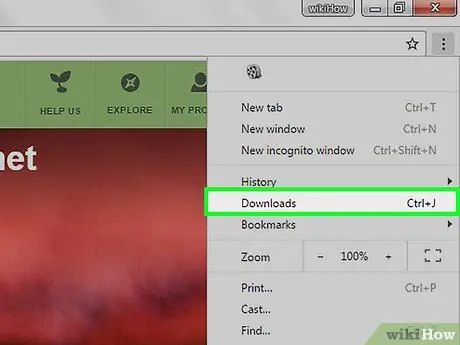
Hapi 3. Klikoni opsionin Shkarkimet në qendër të lartë të menysë
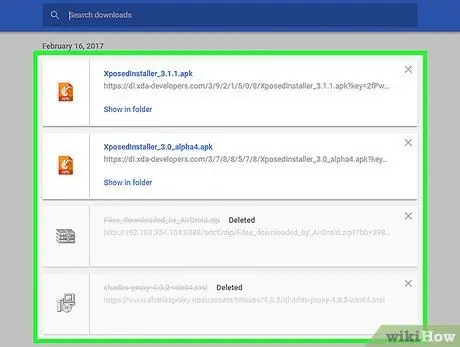
Hapi 4. Kontrolloni listën e shkarkimeve në faqen që shfaqet
Në atë faqe, ju mund të shihni të gjithë skedarët e shkarkuar që nga hera e fundit që keni fshirë historinë tuaj të shkarkimeve.






